
Wiederherstellen einer früheren Version einer Präsentation in Keynote auf dem Mac
Bei jedem Sichern einer Präsentation sichert Keynote die Präsentation als neue Version. Du kannst ältere Versionen anzeigen, eine Kopie einer älteren Version sichern oder eine ältere Version einer Präsentation wiederherstellen.
Du hast auch die Möglichkeit, Text und Objekte aus einer früheren Version zu kopieren und in die aktuelle Version einzusetzen.
Frühere Version anzeigen, kopieren und wiederherstellen
Wähle bei geöffneter Präsentation „Ablage“ > „Zurücksetzen auf“ (das Menü „Ablage“ befindet sich ganz oben auf dem Bildschirm) und wähle „Alle Versionen durchsuchen“.
Das Fenster wird aktualisiert und zeigt auf der linken Seite eine Miniatur der aktuellen Version und auf der rechten Seite einen Stapel mit Miniaturen der vorherigen Versionen. Auf der rechten Seite des Bildschirms erscheint eine vertikale Zeitachse.
Zum Anzeigen früherer Versionen klicke auf die Markierungen auf der Zeitachse oder klicke auf die Pfeile neben dem Stapel mit den Präsentationsminiaturen rechts. Klicke dann auf eine Miniatur, um die Version in voller Größe anzuzeigen.
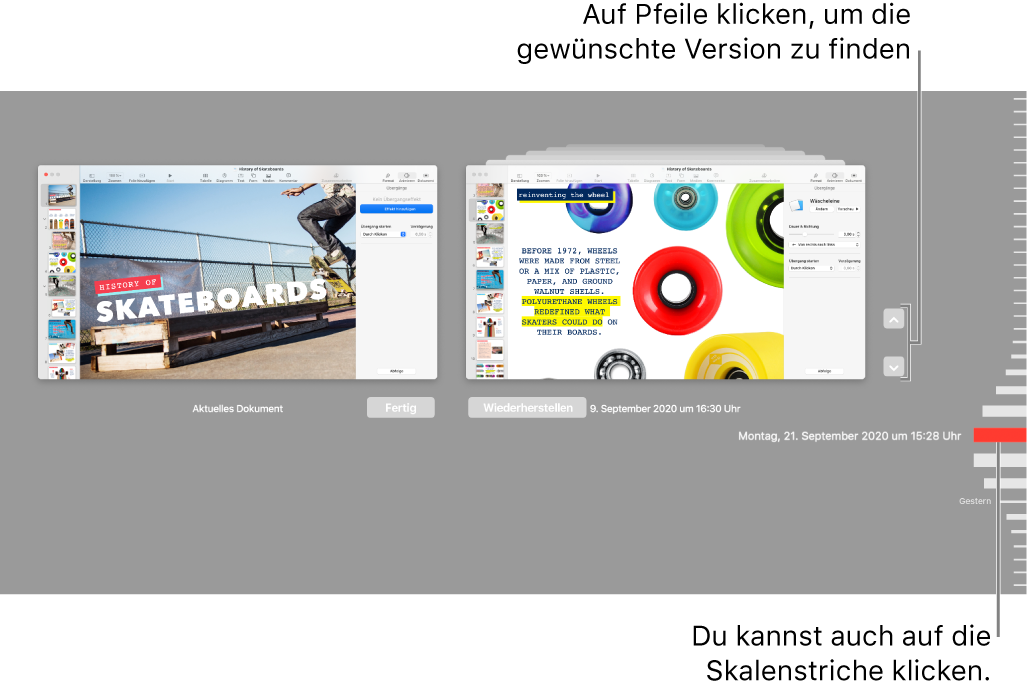
Führe einen der folgenden Schritte aus:
Aktuelle Version bearbeiten: Klicke links auf die Miniatur, nimm die gewünschten Änderungen vor und klicke dann auf „Fertig“.
Frühere Version wiederherstellen: Klicke unter der betreffenden Version auf „Wiederherstellen“. Eine wiederhergestellte Version ersetzt die aktuelle Version.
Kopie der in der Vorschau (auf der rechten Seiten) angezeigten Version als neue Präsentation sichern: Halte die Wahltaste gedrückt und klicke auf „Eine Kopie wiederherstellen“. Keynote öffnet die Kopie in einem neuen Fenster, in dem du die Kopie bearbeiten und mit einem neuen Namen sichern kannst. Die Originalversion bleibt auch in ihrem eigenen Fenster geöffnet.
Ansicht schließen und zur Präsentation zurückkehren: Klicke auf „Fertig“.
Zur zuletzt geöffneten oder zurückgesetzten Version zurückkehren
Eine zurückgesetzte Version ersetzt die aktuelle Version. Wenn du die aktuelle und die ältere Version behalten möchtest, sichere eine Kopie der älteren Version, wie im vorherigen Schritt beschrieben.
Wähle in der aktuellen Version der Präsentation „Ablage“ > „Zurücksetzen auf“ (das Menü „Ablage“ befindet sich ganz oben auf dem Bildschirm) und dann eine der folgenden Optionen (eventuell werden nicht all diese Optionen angezeigt):
Zuletzt geöffnet: Alle an der Präsentation vorgenommenen Änderungen, seit sie das letzte Mal geöffnet wurde, werden gelöscht.
Zuletzt gesichert: Alle seit der letzten Sicherung an der Präsentation vorgenommenen Änderungen werden gelöscht.
Klicke auf „Wiederherstellen“ oder „Fertig“.
Folien, Text und Objekte aus älteren Versionen kopieren
Du kannst Folien, Text und Objekte aus älteren Versionen einer Präsentation in die aktuelle Version kopieren.
Wähle in der aktuellen Version der Präsentation „Ablage“ > „Zurücksetzen auf“ > „Alle Versionen durchsuchen“ (das Menü „Ablage“ befindet sich ganz oben auf dem Bildschirm).
Die Zeitachse für die Präsentation wird geöffnet. Die aktuelle Version wird im Fenster auf der linken Seite angezeigt. Ältere Versionen werden im Fenster auf der rechten Seite angezeigt.
Suche die Version mit dem Inhalt, der kopiert werden soll, und wähle den Text oder Objekte aus. Wähle dann „Bearbeiten“ > „Kopieren“ (bewege den Zeiger ganz nach oben, um das Menü „Bearbeiten“ zu sehen).
Klicke links in der aktuellen Präsentation auf die Stelle, an der der Inhalt platziert werden soll, und wähle dann „Bearbeiten“ > „Einsetzen“ aus.
Klicke auf „Fertig“.
Wenn du eine Präsentation mit einem Passwort schützt oder ein vorhandenes Passwort änderst, gilt dieses Passwort nur für die Version, zu der das Passwort hinzugefügt oder für die es geändert wurde sowie für nachfolgende Versionen.
Hinweis: Wenn du die Präsentation mit anderen teilst, können Personen mit Schreibrechten nur die Versionen kopieren und wiederherstellen, die erstellt wurden, nachdem du die Präsentation geteilt hast. Personen, die nur Lesezugriff haben, können auf frühere Versionen nicht zugreifen. Um zu verhindern, dass andere eine nicht geschützte Version der Präsentation oder eine Version mit einem älteren Passwort wiederherstellen, beende die Freigabe der Präsentation, füge ein Passwort hinzu und teile die Präsentation dann erneut.